結婚式の準備、思っていた何倍も大変ですよね…。節約のために装飾や小物を手作りで準備される方も多いと思います。
この記事では、私たちが実際に使用した「ミールヘーデン用写真の簡単作成ツール」をご紹介、配布します。みなさんの結婚式準備に少しでも役立つと嬉しいです!
ミールヘーデンとは
ミールヘーデンは、IKEAがメモボードとして販売するクリップ付きの小物掛けです。フレームが高級感のある金色になっており、結婚式で写真を留めて飾る使い方が人気の商品です。
【インスタ映え】ミールヘーデンにピッタリの写真サイズ
ミールヘーデンに飾る写真でオススメなのは
・正方形の写真
・9cm×9cm
・白枠付き
です。フレームの形に合わせて「正方形の写真」を使用するのは定番です。オススメサイズは「9cm×9cm」で、より引き締まったオシャレ感を出すためには「白枠付きの写真」にするのがオススメです。白枠あり/なしのイメージを載せていますので、お気に入りのほうを選んでみてください。
<白枠あり>
<白枠なし>
【簡単手作り】ミールヘーデン用写真作成ツール
正方形の写真はcoconalaなどのスキルマーケットで外注することもできますが、私たちは家のパソコンとプリンタで自作しました。(本記事のトップ画像が実際に作成したものです)
少しでもお金を節約したい、自分たちの好きなように写真を作りたいという方向けに、筆者が自作したミールヘーデン用写真の簡単作成ツールを配布しますのでご活用ください!
簡単作成ツールの無料ダウンロード
下のリンクをクリックして作成ツール(PowerPointファイル)をダウンロードしてください。
・写真はご自身のものをご用意ください
・A4サイズの紙に印刷して使用します(インクジェット紙がオススメ)
使い方
簡単作成ツールの使い方を説明します。パワーポイントを使用しますが、順を追って丁寧に説明しますので、使い慣れていない方もご安心ください。
手順1:写真をパワーポイントに取り込む

①作成ツールを開き、「挿入」タブを選択
②「画像」をクリックして表示される「このデバイス」をクリック
③使いたい写真を選択し、「挿入」ボタンをクリック(下画像)
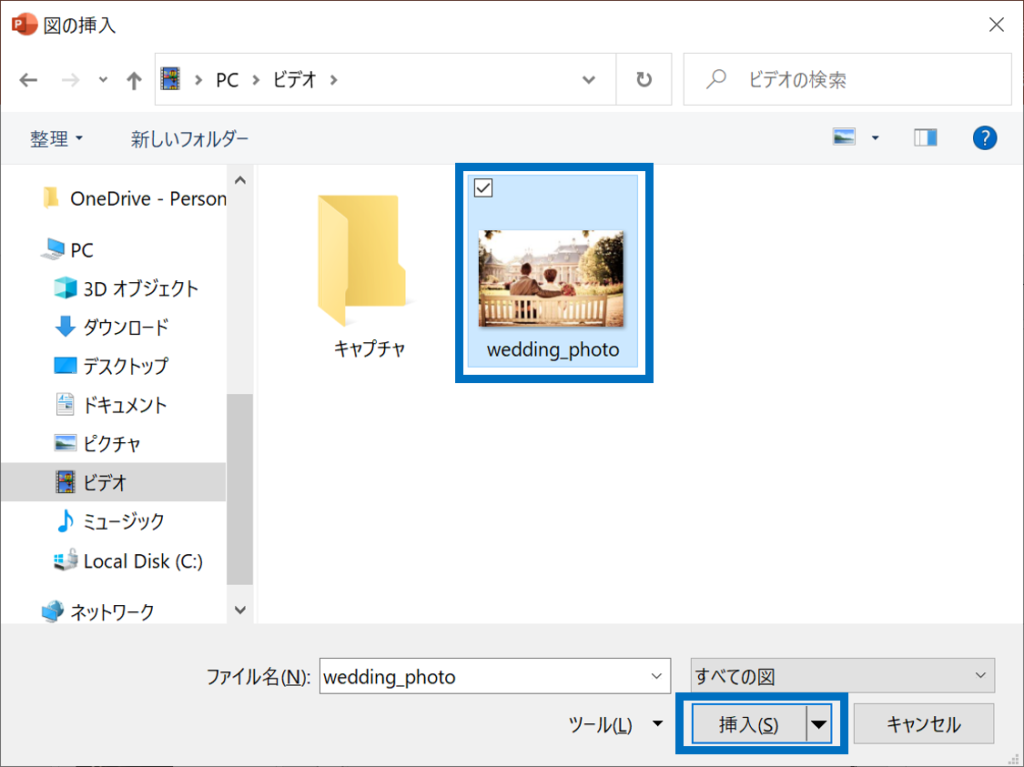
手順2:写真を正方形に切り出す
パワーポイント上に取り込まれた写真を正方形に切り出します。
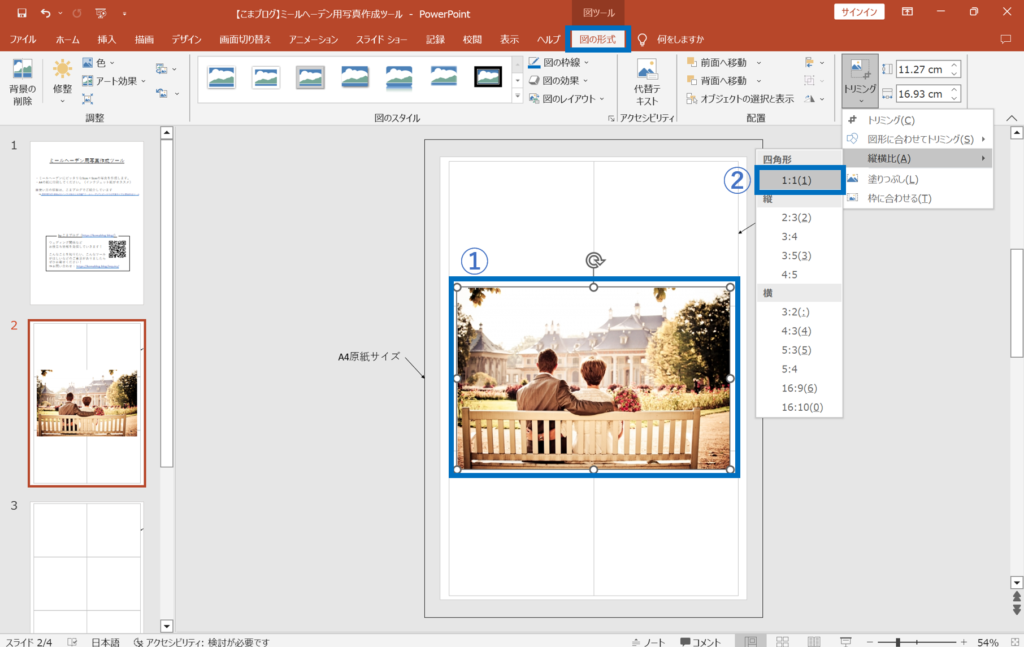
①写真をクリックして選択した状態で、「図の形式」タブを選択
②「トリミング」→「縦横比」をクリックして表示される「1:1」をクリック
③正方形の枠が表示されるので、画像をドラッグして切り出したい位置に調整(下画像)
⇒希望の位置に調整できたら「トリミング」をクリックして切り出し範囲を確定します。
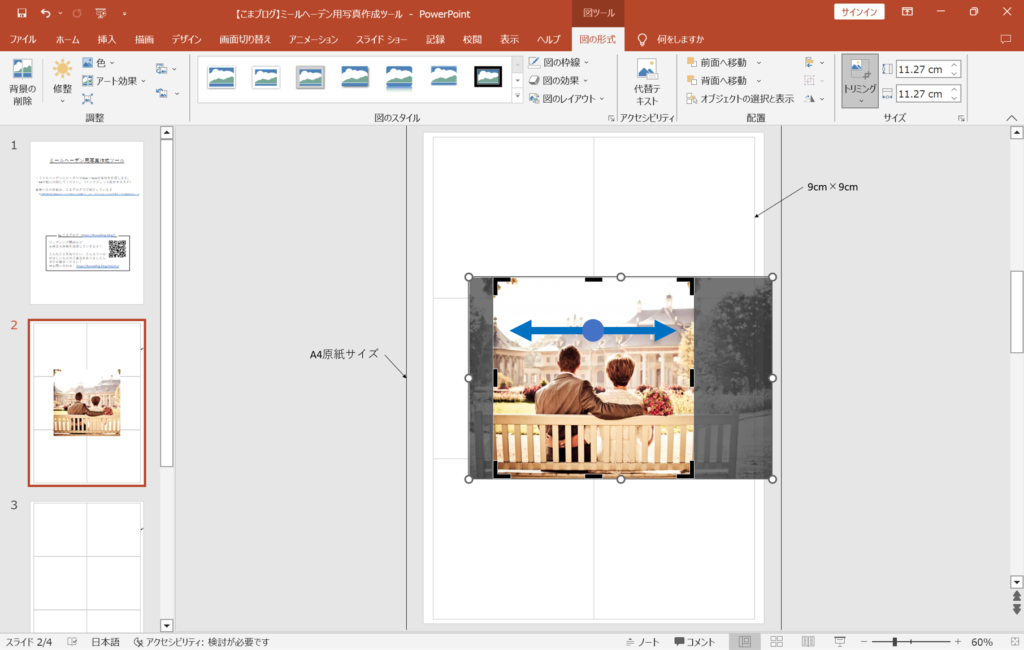
手順3:写真のサイズを調整する
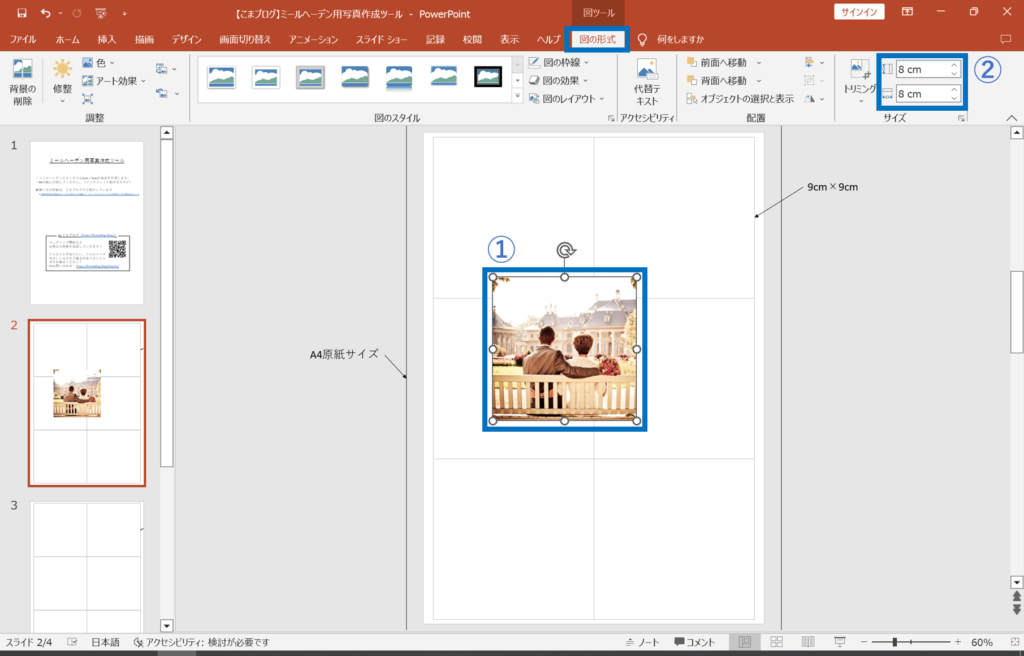
①写真をクリックして選択した状態で、「図の形式」タブを選択
②縦横のサイズを数字で入力
白枠あり(推奨):8cm×8cm ※出来上がりサイズは白枠を含めて9cm×9cmになります
白枠なし:9cm×9cm
手順4:印刷位置に写真を配置する
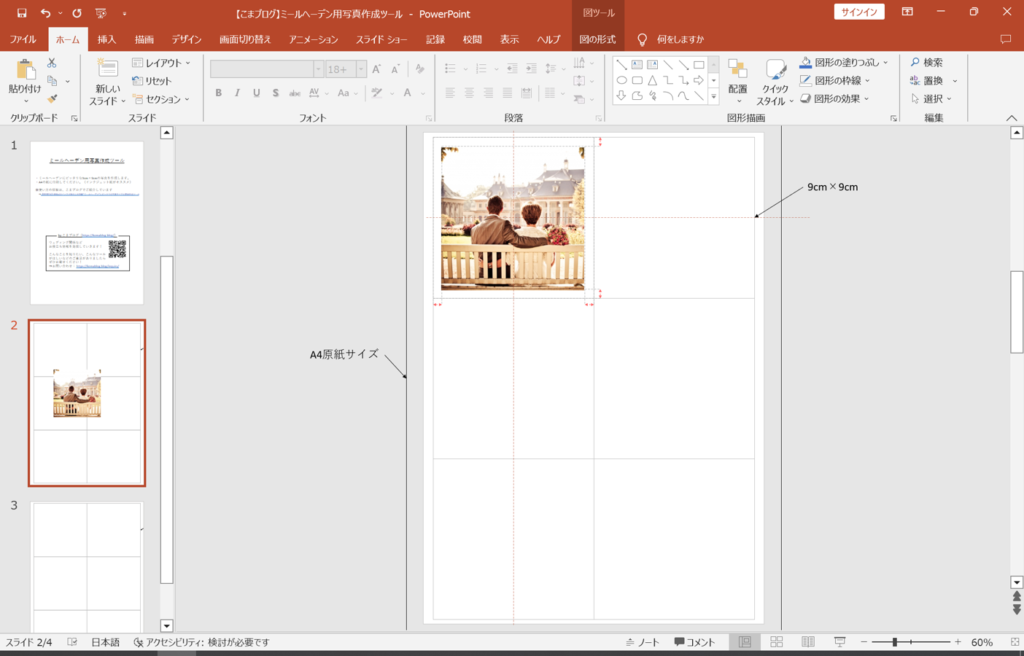
①写真をドラッグして、写真枠の中央に移動させる
※ポイント:中央に持っていくと上の画像のように枠の中央に十字の点線が表示されます
②手順1〜4を枚数分繰り返す
※ポイント:2枚目以降は下の画像のように写真の外枠沿いに点線が表示され、貼り付け済みの写真と位置が揃っていることがわかります
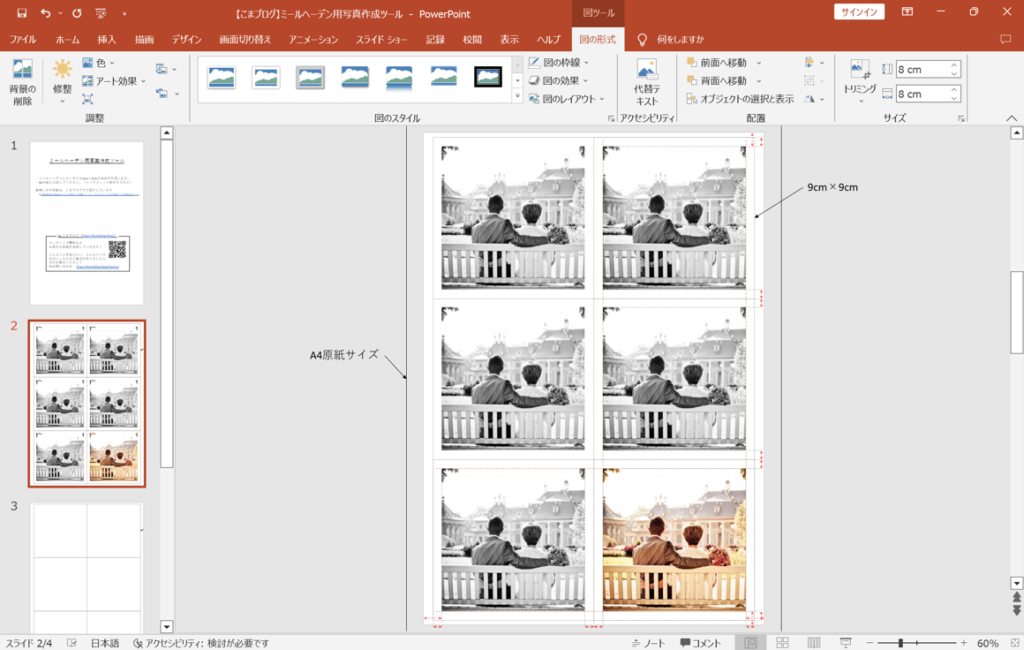
手順5:印刷する
A4の紙(インクジェット紙がオススメ)に印刷します。
※注意:印刷設定画面で「用紙に合わせて拡大/縮小」のチェックは外した状態で印刷してください。チェックが入っていると写真サイズがずれてしまいます。
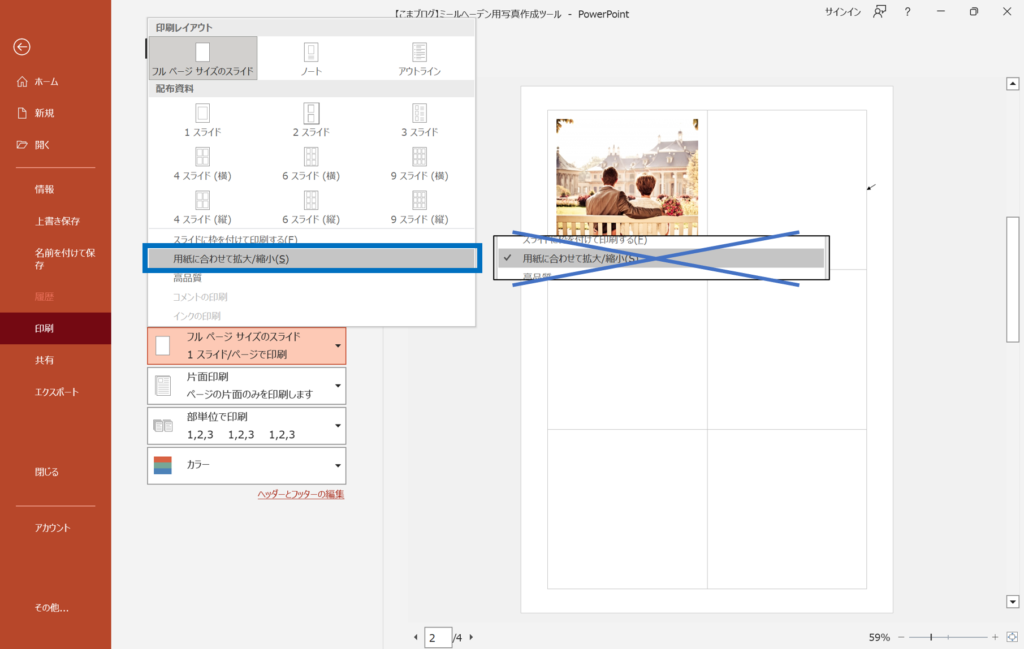
手順6:1枚ずつにカット
印刷後、枠線に沿って写真を1枚ずつにカットすれば完成です!
おまけ:写真を自分の好みに編集する方法
他にも、こまブログでは写真をオシャレに編集する方法をいろいろ紹介していますので参考にしてみてください!
合わせて読みたい
【PowerPointで簡単】カラー写真をオシャレな白黒写真に変える方法(パソコン編)
【PowerPointで簡単】写真を好きな部分だけ切り出すトリミングの方法(パソコン編)
【PowerPointで簡単】暗い写真を明るく補正!画像の明るさを調整する方法(パソコン編)
まとめ
結婚式で活躍するミールヘーデンに飾るオススメの写真サイズと簡単作成ツールをご紹介しました。
<オオスメの写真サイズ>
・正方形の写真
・9cm×9cm
・白枠付き
みなさんの結婚式準備が少しでも楽になると嬉しいです。一生に一度の結婚式が素敵なものになることを願っています!
この記事が役に立った、こんなことも聞きたいなどありましたらページ末尾よりコメントを頂けると励みになります。
最後までお読みいただき、ありがとうございました!



コメント